Recenzja Movavi Screen Recorder z doświadczeniem w prawdziwym życiu
BKiedy próbujesz znaleźć najlepszy rejestrator ekranu na głównych stronach z poradami, zobaczysz Movavi Screen Recorder. Jest on dostosowany do systemów Windows i Mac i ma wszystko, czego potrzebujesz, aby tworzyć filmy instruktażowe, filmy akcji gier i inne treści. Stopniowo zabezpiecza swoje miejsce wśród nowej generacji oprogramowania tego typu. Jednak abyśmy mogli przyjąć zalecenia dotyczące produktów podawane przez wszystkich, musimy dowiedzieć się, co sprawia, że produkt pojawia się na liście rekomendacji. Dlatego przygotowaliśmy tę Recenzja Movavi Screen Recorder dla tych, którzy chcą wypróbować oprogramowanie. Ten post poprowadzi Cię przez oficjalną stronę internetową, popularne recenzje użytkowników i rzeczywiste doświadczenia z wersji próbnej, a jeśli nadal szukasz tego samego typu produktu, rozważ zalecenia tego artykułu dotyczące najlepszych alternatyw dla Movavi Screen Recorder.
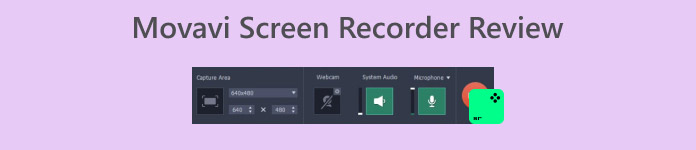
Część 1. Recenzja Movavi Screen Recorder
Jako kompleksowe narzędzie do przechwytywania ekranu, Movavi Screen Recorder oferuje pełen zestaw funkcji nagrywania wideo, ale ma też swoje mocne strony i specjalne funkcje w niektórych obszarach. Przyjrzyjmy się, jakie są jego główne funkcje w tej sekcji w punktach.

Główne cechy Movavi Screen Recorder
• Nagraj film i zrób zrzut ekranu
Dzięki Movavi Screen Recorder możesz łatwo przechwycić cały ekran lub dostosować zakres nagrywania wideo. Pozwala również na pozostawianie zrzutów ekranu.
• Nagraj kamerę internetową
Możesz przechwytywać zawartość z kamery internetowej podczas nagrywania ekranu i nakładać wideo z kamery internetowej na ekran nagrywania. Jest to idealne rozwiązanie do narracji lub filmów instruktażowych.
• Podświetl aktywność myszy i klawiatury
Movavi Screen Recorder może dodawać wyróżnienia do myszy i podświetlać czynności wykonywane na klawiaturze, dzięki czemu widzowie mogą łatwo śledzić Twoje działania.
• Nagrywanie z limitem czasu
Movavi Screen Recorder pozwala ustawić datę i godzinę nagrywania z wyprzedzeniem, które wygasają, aby automatycznie nagrywać aktywność ekranu lub kamery internetowej. Nawet jeśli nie siedzisz przed komputerem, nie wpłynie to na cały proces.
Rzeczy, które polecam w Movavi Screen Recorder
• Przejrzysty interfejs nagrywania
Movavi Screen Recorder nie ma żadnych skomplikowanych programów ani stron; wszystkie przyciski są wyraźnie rozłożone, a po otwarciu można szybko rozpocząć nagrywanie. Nauka obsługi nie zajmuje dużo czasu i nie trzeba się po nim poruszać. W porównaniu do niektórych programów z wieloma przyciskami, Movavi Screen Recorder jest naprawdę wydajny w użyciu.
• Nagrywaj filmy wyraźnie i bez opóźnień
Najważniejszą rzeczą w nagrywaniu wideo jest oczywiście jakość obrazu i płynność. Ale Movavi Screen Recorder w ogóle nie ma problemu opóźnionych lub rozmytych obrazów. Nawet jeśli nagrywasz bardzo drobne treści lub szybko poruszające się obiekty, gwarantuje nagranie każdego szczegółu i wyprowadzenie wideo o bardzo wysokiej rozdzielczości.
• Istnieje wiele trybów nagrywania
Dla różnych potrzeb użytkowników Movavi Screen Recorder oferuje wiele trybów nagrywania i narzędzi, które mogą pomóc Ci tworzyć filmy szkoleniowe, webinaria, operacje gier i samouczki dotyczące korzystania z oprogramowania. Możesz również wybierać różne źródła dźwięku, a nawet używać funkcji obrazu w obrazie, aby dołączać filmy z kamery internetowej do ekranu.
Rzeczy, których możesz nie lubić w Movavi Screen Recorder
• W wersji bezpłatnej nie ma zbyt wielu funkcji, które można odblokować
Movavi Screen Recorder nie jest całkowicie darmowym oprogramowaniem typu open source. Oferuje darmową wersję, ale darmowa wersja ma zbyt mało funkcji i nie obsługuje odblokowywania wielu funkcji edycyjnych. Jeśli chcesz mieć w pełni działający rejestrator ekranu, musisz zapłacić za uaktualnienie konta.
• Wymaga większej wydajności od Twojego urządzenia
Movavi Screen Recorder może zająć więcej pamięci operacyjnej podczas działania. Możesz nie napotkać żadnych problemów podczas korzystania z niego na urządzeniu o dobrej wydajności; jednak jeśli masz starsze urządzenie lub takie o średniej wydajności, możesz doświadczyć opóźnień ekranu, lagów itp. podczas nagrywania ekranu.
Część 2. Czy Movavi jest bezpieczne?
Tak, Movavi Screen Recorder jest bezpieczny dla 100%.
Przede wszystkim, w programie nie ma ukrytych wtyczek, złośliwego oprogramowania, reklam ani wirusów. Jeśli tylko upewnisz się, że pobierasz go z oficjalnej strony, nie musisz się martwić o napotkanie jakichkolwiek problemów z bezpieczeństwem.
Po drugie, Movavi Screen Recorder szczegółowo opisuje swoją politykę prywatności na oficjalnej stronie internetowej, aby zapewnić, że filmy i dane osobowe przechwycone przez użytkowników nie zostaną ujawnione innym osobom. Twoja prywatność jest również gwarantowana.
Część 3. Jak używać Movavi Screen Recorder do przechwytywania obrazu w studiu
Tutaj przedstawiamy prosty przewodnik dotyczący nagrywania dźwięku za pomocą programu Movavi Screen Recorder.
Krok 1. Pobierz i zainstaluj Movavi Screen Recorder na swoim komputerze. Uruchom go i kliknij Nagrywanie ekranu Ikona.
Krok 2. Przytrzymaj mysz i kliknij lewym przyciskiem myszy, aby wybrać region nagrywania.
Krok 3. Wybierz źródło dźwięku pomiędzy dźwiękiem systemowym a mikrofonem. Możesz również ustawić nagrywanie akcji myszy i klawiatury.Krok 4. Na koniec kliknij REC aby rozpocząć nagrywanie.
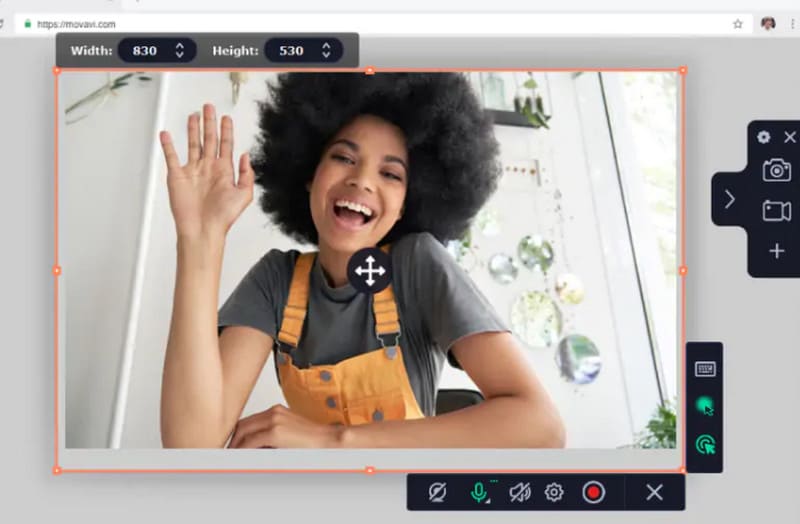
Część 4. Bandicam kontra Movavi, który wybrać
| Bandicam | Rejestrator ekranu Movavi | |
| Nagrywanie ekranu | Świetny | Świetny |
| Edycja wideo | Bogaty | Różny |
| Edycja dźwięku | Kilka | Bogaty |
| Platforma | Windows | Windows i Mac |
| Efekty i przejścia | Dobry | Bogaty |
| Jakość wideo | Dobry | Wysoki |
| Berło | Łatwy w użyciu | Łatwy w użyciu |
W porównaniu, Bandicam i Movavi Screen Recorder są w rzeczywistości dość zbliżone pod względem wydajności. Ale Bandicam jest bardziej odpowiedni dla prezenterów gier, graczy lub krótkich wideoblogerów. A Movavi Screen Recorder jest bardziej odpowiedni dla tych praktyków marketingu lub twórców treści, którzy są bardziej zdolni do produkcji filmów instruktażowych. Jednak Bandicam ma mniej narzędzi do edycji i obsługuje tylko systemy Windows, podczas gdy Movavi Screen Recorder oferuje więcej opcji edycji, chociaż cena subskrypcji nie jest niska.
Część 5. Najlepsza alternatywa dla Movavi Screen Recorder
Rejestrator ekranu FVC
Istnieje wiele innych produktów o funkcjach podobnych do funkcji Movavi Screen Recorder i Rejestrator ekranu FVC jest jednym z najlepszych przedstawicieli. Ten program obsługuje nagrywanie wideo z ekranu i kamery, a także dźwięku z głośników systemowych i mikrofonu. Podczas nagrywania wideo możesz również wywołać panel akcji i oznaczyć ekran w dowolnym momencie lub ustawić podświetlanie aktywności myszy. Najbardziej wyjątkową cechą FVC Screen Recorder jest to, że możesz nagrywać ekran swojego telefonu komórkowego na komputerze, o ile upewnisz się, że oba urządzenia są połączone.
Darmowe pobieranieW systemie Windows 7 lub nowszymBezpieczne pobieranie
Darmowe pobieranieW przypadku systemu MacOS 10.7 lub nowszegoBezpieczne pobieranie

Część 6. Często zadawane pytania dotyczące recenzji Movavi Screen Recorder
Jakie są wady programu Movavi Screen Recorder?
Darmowa wersja tego nagrywarka ekranu ma tak mało funkcji, że będziesz bardzo ograniczony. Jedynym sposobem, aby używać go prawidłowo, jest zapłacenie za uaktualnienie, ale to nie jest zła cena abonamentu.
Czy aplikacja Movavi jest bezpłatna i ma limit czasowy?
Nie, nie będzie. Wersja darmowa nie ma limitu godzin nagrywania. Ale program dołączy znak wodny do Twojego filmu. Może być konieczne użycie dodatkowych narzędzi, aby usuń znak wodny.
Czy Movavi jest dobry dla początkujących?
Tak, ma bardzo rozpoznawalne przyciski dla każdej funkcji i przejrzysty interfejs do użycia. Gdy tylko go otworzysz i znajdziesz oprogramowanie rejestratora, możesz zacząć go obsługiwać.
Wniosek
W tym Recenzja Movavi Screen Recorder, szczegółowo opisujemy, co oprogramowanie może dla Ciebie zrobić, jakie ma teraz zalety i jakie problemy. To narzędzie do nagrywania ekranu ma przejrzysty, przyjazny dla początkujących interfejs i dużą różnorodność narzędzi do edycji wideo, z elastycznymi opcjami oznaczania klatek. Jego darmowa wersja ma jednak bardzo ograniczone funkcje. Jeśli szukasz podobnego oprogramowania, wypróbuj FVC Screen Recorder.



 Video Converter Ultimate
Video Converter Ultimate Nagrywarka ekranu
Nagrywarka ekranu



